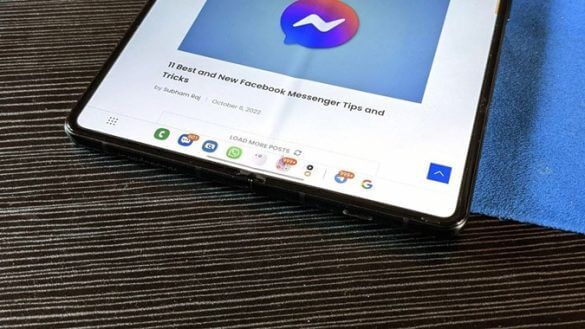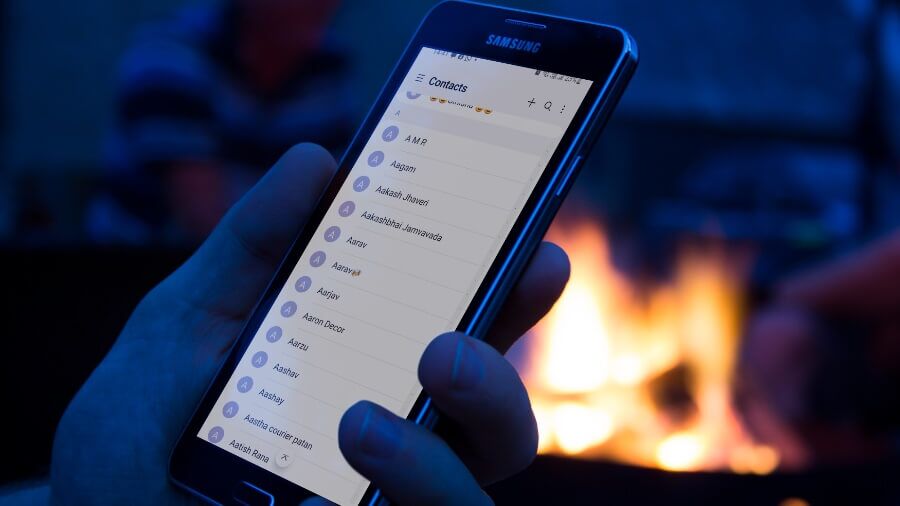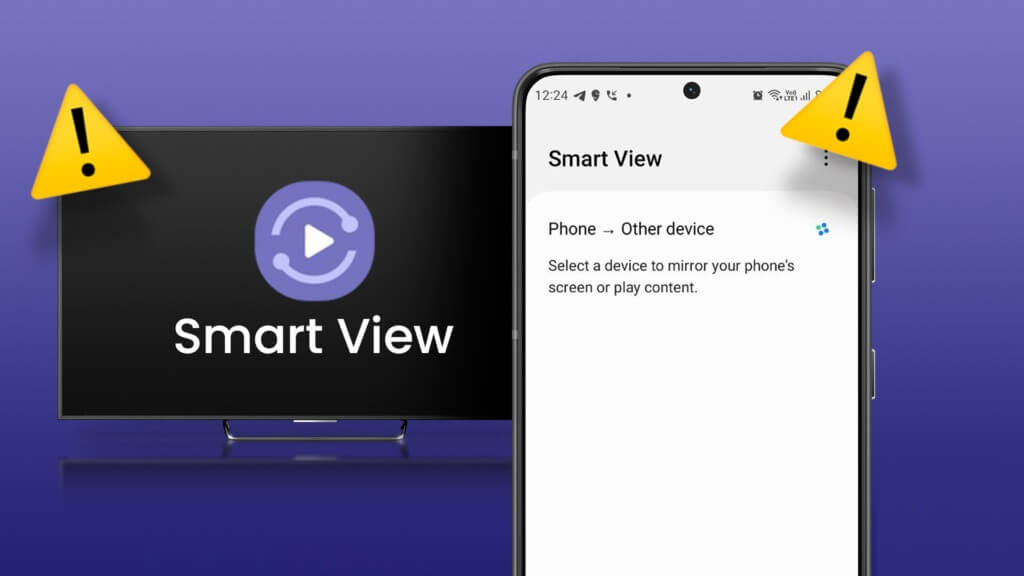Kamera iPhone terus meningkat selama beberapa tahun terakhir. Dicirikan oleh iPhone 13. seri Salah satu pengaturan kamera terbaik di ruang smartphone. Selain sensor kamera yang lebih besar, Apple juga berupaya menambahkan fitur perangkat lunak yang sebagian besar tersedia di aplikasi kamera pihak ketiga. Baik itu mode malam untuk mengambil foto dalam cahaya redup atau gaya pemotretan yang baru diperkenalkan untuk mengubah tampilan foto Anda. Gaya Fotografi diperkenalkan dengan seri iPhone 13 dan dapat digunakan untuk mengubah keseluruhan tampilan foto Anda. Jika Anda menyukai foto yang kaya akan kontras atau foto dengan rona yang lebih hangat, Anda dapat mencapainya sepenuhnya dengan gaya fotografi. Jika Anda memiliki iPhone 13 atau lebih baru, berikut cara menggunakan gaya pemotretan di Apple iPhone Anda untuk mengambil foto sesuai keinginan!
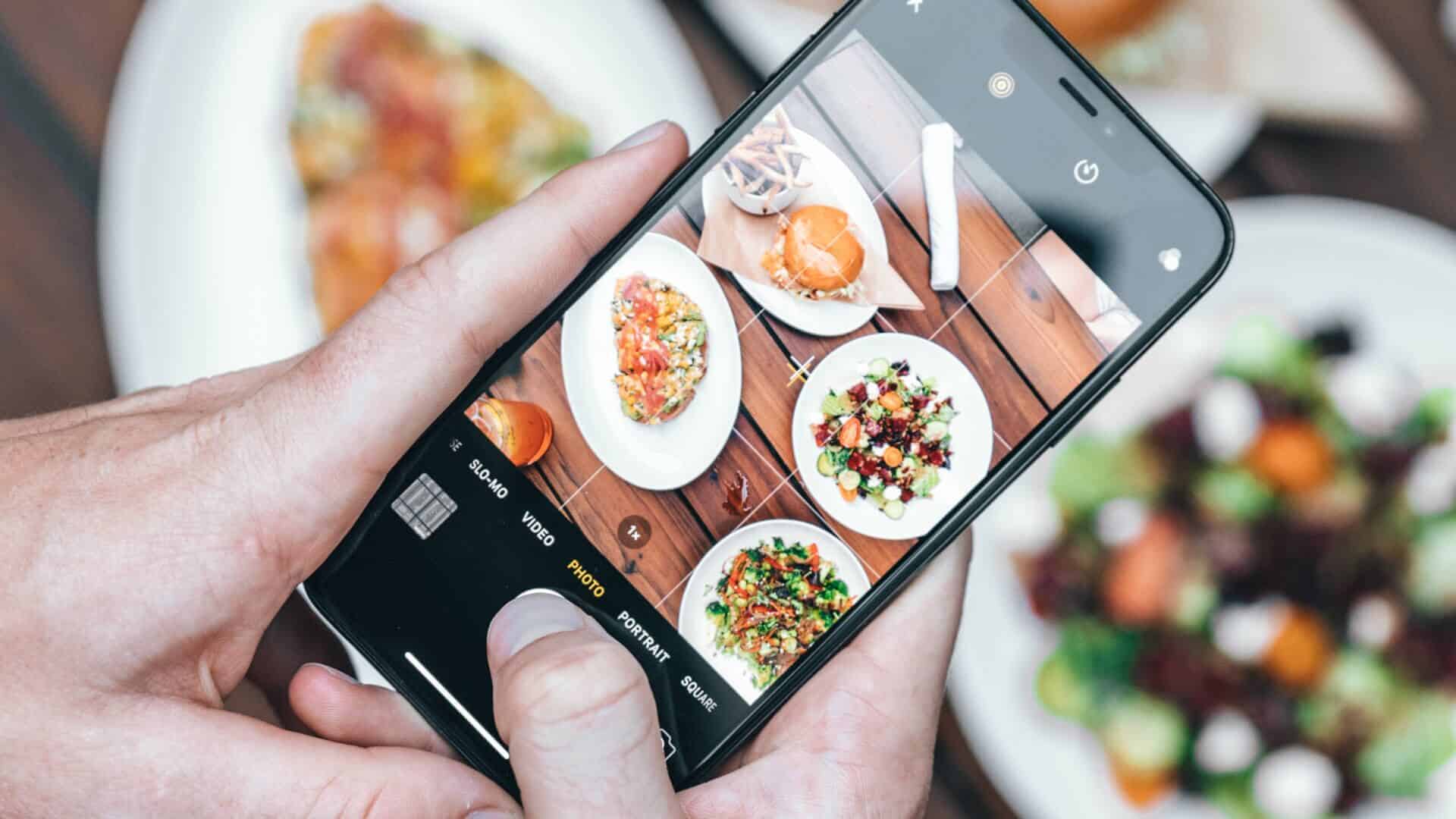
Apa itu gaya bergambar?
gaya fotografi Bukan hanya filter yang bisa Anda tambahkan. Anda mungkin telah menerapkan filter ke foto Anda di aplikasi media sosial seperti Instagram dan Snapchat. Bahkan, aplikasi kamera bawaan di iPhone juga memiliki filter bawaan.

Gaya fotografi bervariasi dan Anda dapat menerapkannya secara real time. Anda dapat menganggapnya sebagai profil khusus yang menyesuaikan nilai kehangatan dan nada untuk meningkatkan kualitas gambar. Tergantung pada gaya yang Anda pilih, iPhone memungkinkan Anda untuk menerapkan dan memodifikasi perubahan ini secara real time.
Ini menghasilkan keluaran yang lebih baik jika dibandingkan dengan menerapkan filter karena tidak ada kehilangan kualitas atau akurasi juga.
Terapkan gaya bergambar
Apple menawarkan lima Gaya Fotografi untuk menangkap jenis dan gaya foto tertentu yang Anda inginkan. Inilah cara membandingkan dan memutuskan gaya fotografi mana yang paling sesuai dengan kebutuhan Anda.
Perlengkapan 1: Buka Aplikasi pengaturan di iPhone Anda dan gulir ke bawah ke departemen kamera.
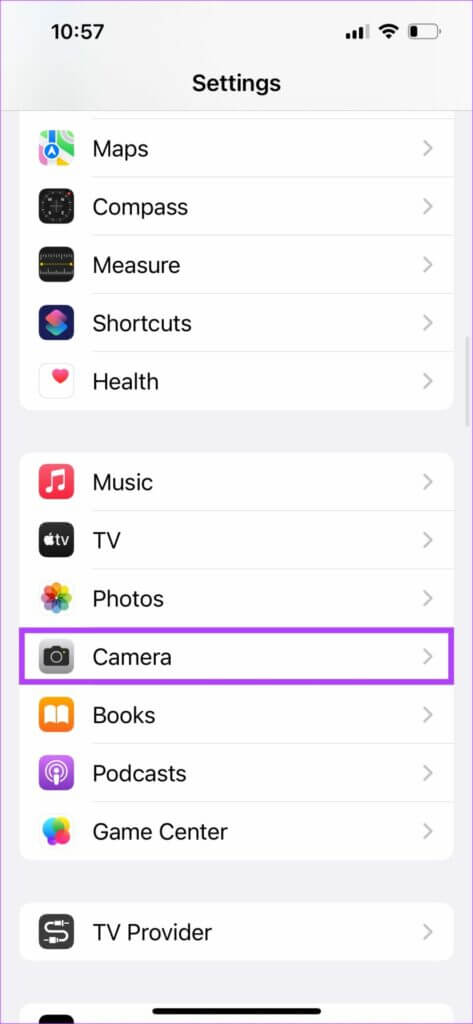
Perlengkapan 2: Klik di atasnya dan Anda akan melihat Pengaturan kamera.
3: Menemukan Opsi Gaya Fotografi di dalam Pengambilan Foto.
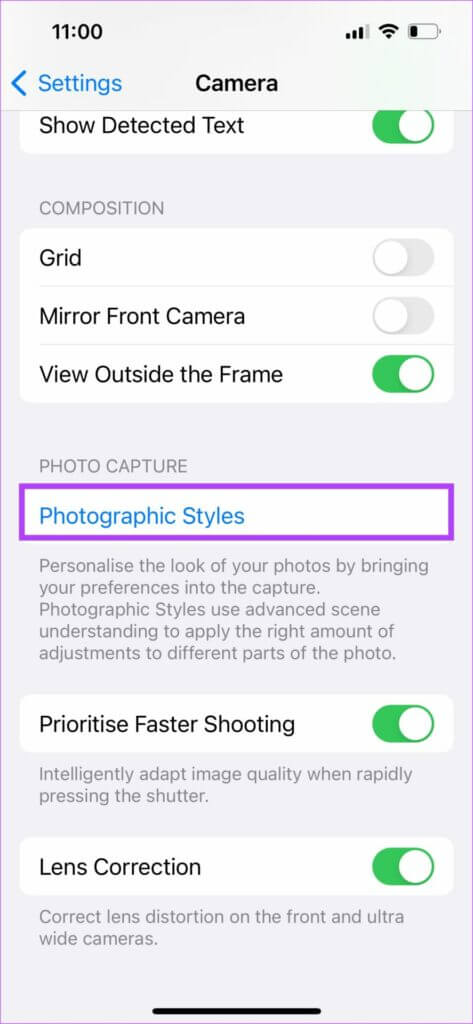
Perlengkapan 4: Anda sekarang akan melihat gaya pemotretan yang berbeda dengan pratinjau seperti apa tampilan gambar yang diklik dalam gaya itu. Berikut adalah ide yang lebih baik tentang apa yang akan dibuat oleh setiap gaya tertentu untuk perubahan pada foto.
Standar
Ini adalah gaya default yang akan dipilih jika Anda tidak melakukan perubahan apa pun. diketahui bahwa kamera iPhone Tangkap foto yang hidup dengan nada alami.
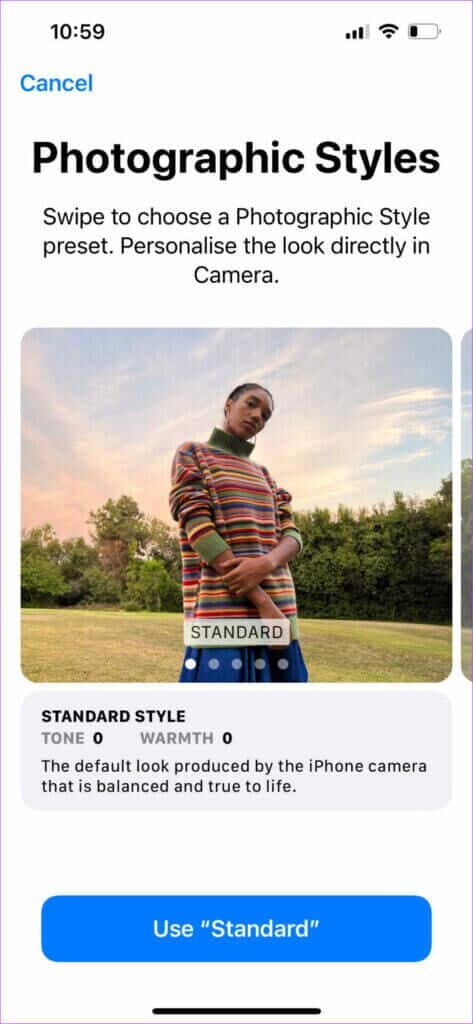
Jika Anda lebih menyukai jenis tampilan ini, Anda dapat membiarkannya pada pengaturan standar.
Kontras Kaya
Seperti namanya, gaya ini menekankan tingkat kontras dan membuat nuansa tampak lebih gelap. Warna juga terlihat sedikit lebih jenuh dengan gaya ini.

Jika Anda ingin menciptakan tampilan yang menarik dengan perbedaan yang jelas antara area terang dan gelap, maka pilihlah gaya ini. Perhatikan juga bahwa nilai Nada dan Kehangatan ditetapkan secara default saat memilih gaya ini.
bersemangat
Jika Anda bukan penggemar nada alami iPhone dan tampilan yang sedikit tenang, maka gaya ini cocok untuk Anda. Menerapkan gaya ini menyebabkan peningkatan warna yang muncul saat melihat gambar.

Jika Anda memiliki banyak elemen warna-warni dalam adegan yang Anda klik, pola ini akan memberi Anda tampilan yang keren. Ini juga merupakan ide bagus untuk memposting foto Anda secara online tanpa modifikasi apa pun.
Hangat
Secara umum, gambar yang diklik cenderung lebih hangat. Gaya ini membuat foto terlihat jauh lebih hangat jika itu tampilan yang Anda cari.
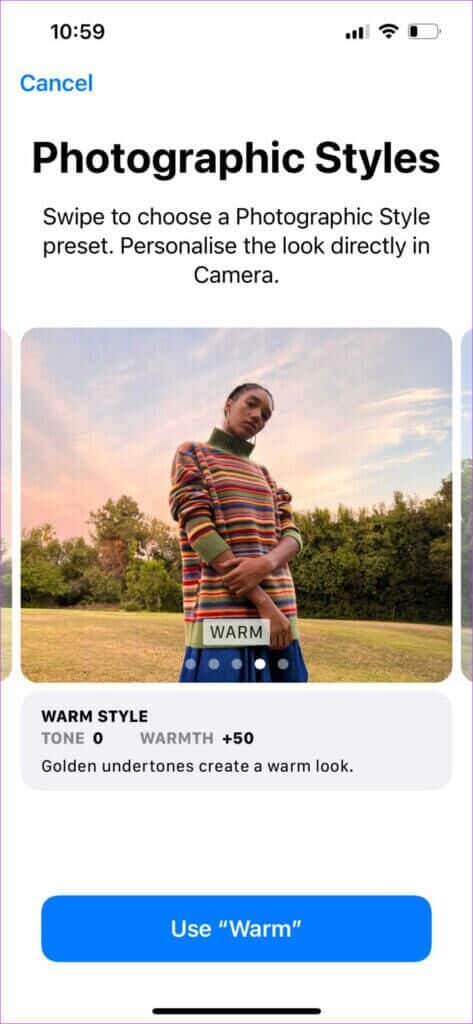
Jika Anda memotret lampu kuning atau pemandangan sore yang cerah dengan matahari terbit, gaya ini dapat memberi Anda tampilan yang bagus.
dingin
Ini adalah kebalikan dari gaya hangat. Ini meningkatkan tingkat biru pada gambar, sehingga cocok untuk digunakan pada malam hari atau saat mengklik langit atau badan air.
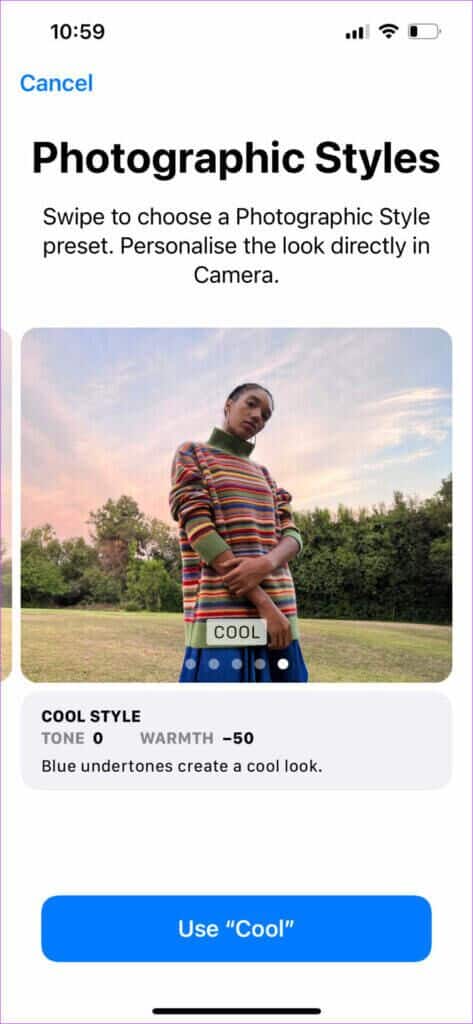
Ini juga bisa menjadi pilihan yang baik jika Anda menyukai warna yang sedikit redup. Mode fotografi dapat diubah setiap saat sebelum mengklik gambar. Oleh karena itu, Anda dapat menggunakan pola tertentu untuk skenario tertentu dan mengubahnya sesuai situasi. Setelah Anda memilih gaya yang ingin Anda gunakan, klik tombol Gunakan di bagian bawah.
Gunakan gaya gambar
Cara terbaik untuk mengetahui gaya fotografi mana yang ingin Anda gunakan adalah dengan mengklik foto dengan semua gaya yang diterapkan. Berikut cara melakukannya.
Perlengkapan 1: Buka Aplikasi kamera di iPhone Anda.
Perlengkapan 2: Klik panah atas kecil atas layar.

3: akan muncul Opsi Tambahan bagian bawah layar. Menemukan Tombol Gaya Fotografi , yang terlihat seperti beberapa persegi panjang bertumpuk bersama.
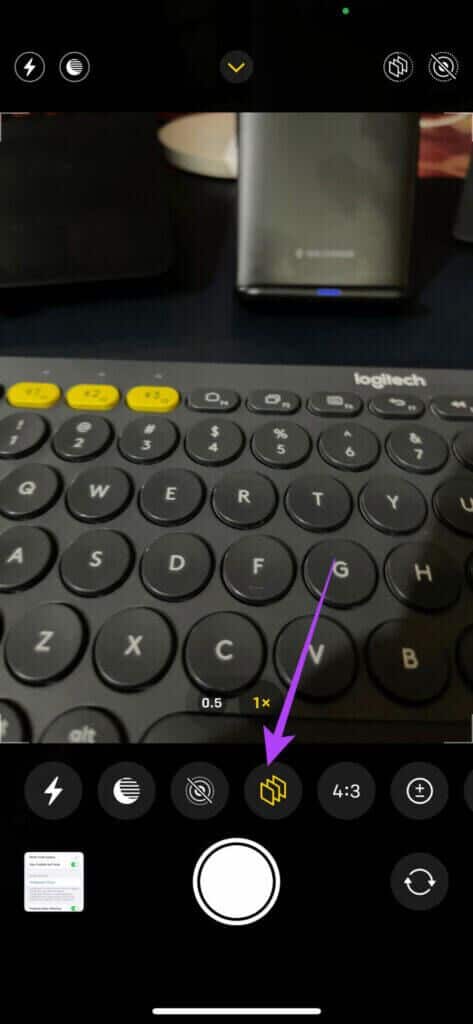
Perlengkapan 4: Anda akan melihat sekarang gaya fotografi yang Anda tentukan sebelumnya. Anda dapat menggulir di antara gaya yang berbeda untuk memilih yang paling Anda sukai.

Perlengkapan 5: Ada dua slider di bagian bawah yang mewakili nada dan kehangatan. Jangan ragu untuk bermain dengan itu dan menyesuaikan tampilan berdasarkan kebutuhan Anda. Misalnya, timah Peningkatan kehangatan في Gaya Kontras Kaya untuk saya Buat Hangat yang Kaya.

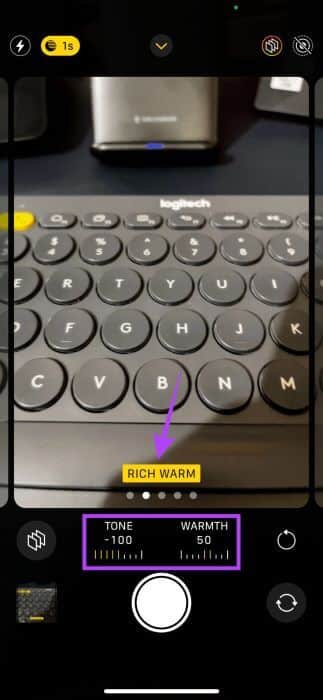
menggunakan tombol Atur ulang di sebelah penggeser untuk mengembalikan gaya ke mode default.
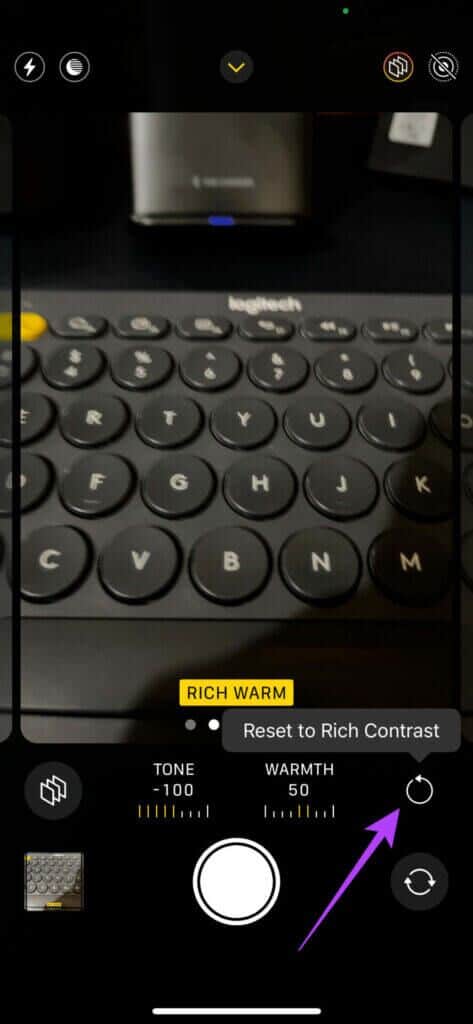
6: Klik tombol rana untuk mengambil gambar dengan pola yang diterapkan.
Perhatikan bahwa setelah Anda mengambil foto dengan gaya fotografi tertentu, Anda tidak dapat mengubahnya kecuali Anda mengedit foto secara manual. Anda dapat mengklik gambar yang sama dengan gaya yang berbeda untuk membandingkan perbedaan secara berdampingan.
Perbandingan gaya pemotretan yang berbeda
Berikut adalah galeri yang menunjukkan gaya pemotretan yang berbeda dibandingkan dengan profil standar. Anda dapat melihat perbedaan warna dan temperatur warna dengan masing-masing gaya.


Mode Pemotretan Standar, Kontras Kaya


Gaya Pemotretan Standar Manusia Hidup


Gaya fotografi standar Gaya fotografi hangat


Gaya fotografi standar Gaya fotografi cantik
Ubah cara foto Anda ditampilkan
Sesuaikan tampilan foto Anda dengan preferensi Anda dengan gaya fotografi Apple iPhone. Beberapa orang lebih menyukai warna alami, sementara beberapa mungkin menyukai gambar dengan warna yang disempurnakan yang tampak lebih menarik bagi mata. Bagian terbaik tentang gaya fotografi adalah ia memberi Anda pilihan untuk memilih jenis tampilan yang paling Anda sukai.